Активные пользователи десктопов стали жаловаться на выскакивающую страницу Advertisement Page. Эта страница содержит множество рекламных баннеров, спама и прочей рекламной мишуры. Загружаться сайт может произвольно, в момент запуска компьютера или в момент работы в браузере. Причем не имеет значения и сам браузер, пользователи Opera, Google Chrome, Firefox, Яндекс — все говорят об одинаковом заражении.
В статье мы расскажем, что из себя представляет Advertisement Page и чем он может быть опасен. Также мы распишем понятную инструкцию для удаления этого зловреда из компьютера.

Как действует вирус?
Сам троян, который вызывает появление страницы Advertisement Page, проникает в систему вполне банальным способом — вы скачали какой-нибудь популярный файл (торрент, игра, программа) из непроверенного файлообменника и установили его, обойдя все предупреждения Windows.
Our brand new TV Ad
После попадания в ОС, вирус настраивает системное выполнение нескольких команд. Обнаружить разные формы этих команд можно в планировщике, реестре Windows или конфигурациях автозапуска. Все они нацелены на плановый запуск сайта Advertisement Page в момент работы Windows. Например, команда предусматривает запуск через командную строку в момент включения ОС. В таком случае при запуске ПК вы увидите сначала командную строку, а после откроется браузер с вирусной страницей.
Важно! Все команды, которые открывают этот сайт, не являются вирусами, хотя и заданы вредоносным ПО. Именно поэтому ваш антивирус может пропускать такие окна и не реагировать при сканировании на эти файлы.
Как удалить Advertisement Page из компьютера?
Для удаления этой «рекламной полоски» (именно так переводится advertisement page) вам нужно будет посетить несколько настроек Windows и вручную убрать/стереть некоторые параметры. Далее идем по пунктам:
- Для самых ленивых рекомендую сразу же использовать программку Kaspersky Removal Tool. Этот сканер полезен тем, что способен находить и удалять опасные команды и службы, даже если в них нет вредоносного кода. В любом случае, сканер без труда обнаружит и заблокирует вирусный файл, который вы ранее загрузили в систему.

- Откройте меню «Выполнить» (можете использовать комбинацию Win+R). В него впишите: %temp% . В открывшейся папке выделите и удалите все объекты. Очень часто среди них прячутся временные хвосты зловредов.
- Дальше, в то же «Выполнить» вбейте команду: msconfig . В открывшемся меню выберите раздел «Автозагрузка», где изучите весь список. Отключайте явно лишние программки и ищите вирусный процесс. Он может обозначаться по разному, например неприметным названием «Обработчик команд». Все что найдете — отключайте.
- Опять же, через «Выполнить» задаем такую команду: taskschd.msc . Она запустит меню «Планировщик заданий». Внимательно просмотрите список библиотеки, открывая каждый неизвестный процесс. В описании должны быть команды с указанием CMD и адреса вирусного сайта. Все что обнаружите — стирайте.

Рекомендую наш схожий материал по избавлению от страниц MetaGmae.org и Dinoraptzor.org. Там же рекомендую ознакомиться с советами читателей в комментариях, предлагают много дельных советов.
После такой очистки достаточно перезагрузить компьютер и проверить, выскакивает или нет Advertisement Page. Если вдруг проблема не решится, то придется проверить еще и папку «Run» в реестре Windows. Делается это так:

- Снова в выполнить вносим команду regedit , которая немного подумает и запустит сам Реестр.
- Дальше шагаем по следующему пути: HKEY_CURRENT_USER >> Software >> Microsoft >> Windows >> CurrentVersion >> Run.
- В этом разделе внимательно проверяем весь список, он не должен быть большим. Пользователи часто именно там находят хвосты этой вирусной команды.
Заключение
Как видите, убрать сайт Advertisement Page из компьютера не составит особого труда. Как я уже написал, можете для начала прогнать всю Windows через Касперского. Кстати, помимо него, рекомендуют и другие сканеры от Dr.Web или COMODO. В любом случае, в комментариях просьба указать — в каком разделе у вас сидела запись о команде.
Постарайтесь в будущем не игнорировать подсказки браузеров или системы, которые стали умнее и постоянно сигнализируют об опасностях. Например, та же Windows 10 при запуске сторонних программ проверят первым делом наличие сертифицированной цифровой подписи. Если её нет, то владелец ПК сразу же получит уведомление, что запускаемый файл является подозрительным.
Источник: igrolevel.ru
Advertisement: как удалить с ПК

Advertisement – один из видов вредоносного программного обеспечения, которое пользователь «впускает» на свой компьютер неосознанно. Данный вирус представляет собой рекламное ПО, и под его влияние попадают все браузеры. Advertisement незаметно добавляет аддоны и дополнения, из-за которых программа автоматически открывает рекламные страницы, выводит баннеры на экран и так далее.
Помимо того, что это мешает нормальному использованию ПК, существенно замедляется работа компьютера или ноутбука, а в частности – браузера. Вирус попадает на компьютеры под видом других программ. Чаще всего неопытные пользователи не проверяют ресурсы и контент, который они скачивают, бездумно принимая соглашения и устанавливая все подряд.
В результате этого в систему попадает Adware вместе с устанавливаемой программой. Разберемся, как удалить advertisement с компьютера вручную и с помощью специальных утилит. Описанные методы работают на Windows XP, 7, 8 и 10.
Удаляем вручную
Прежде чем прибегать к помощи сторонних утилит, попробуем избавиться от рекламы вручную. Для этого воспользуйтесь стандартными средствами операционной системы «Виндовс»:
- Откройте «Панель управления», для чего используйте поиск на панели задач.
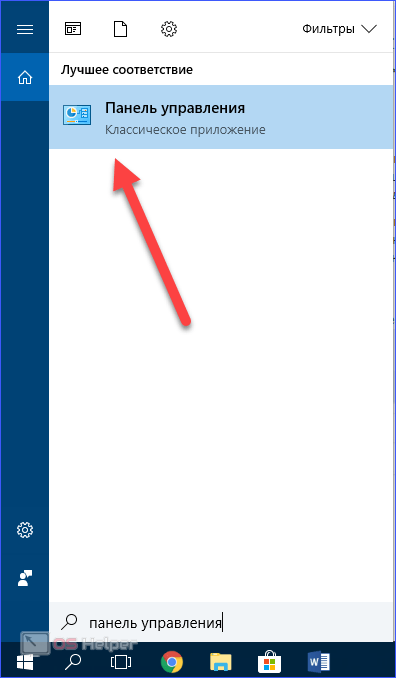
- Выберите тип просмотра «Категория» и откройте раздел «Удаление программы».
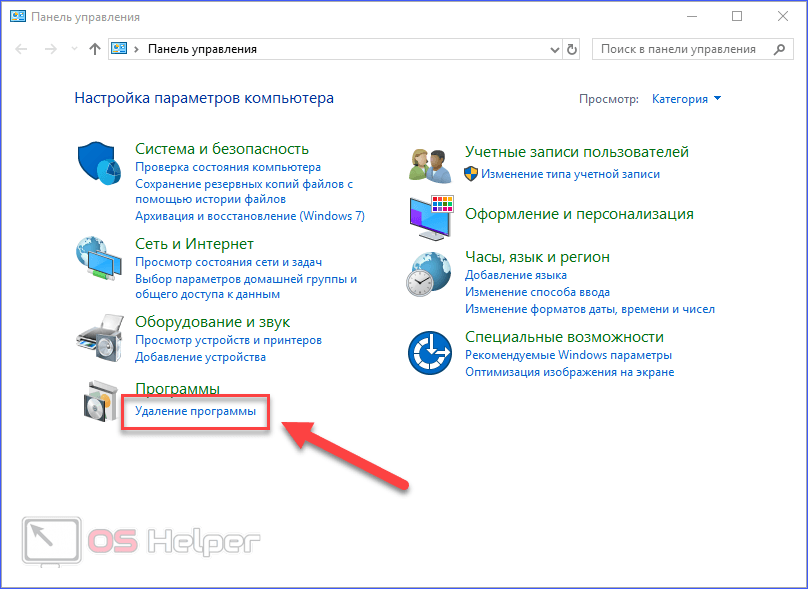
- В списке установленного софта внимательно поищите подозрительные программы (те, которые вы не устанавливали самостоятельно). В большинстве случаев вирусное ПО типа advertisement может носить название «Advertisement Ads», «Advertisement Powered By», «By Advertise» и подобные. Если вы найдете схожий софт, то его необходимо убрать. Для этого кликните по строке ПКМ и нажмите «Удалить».
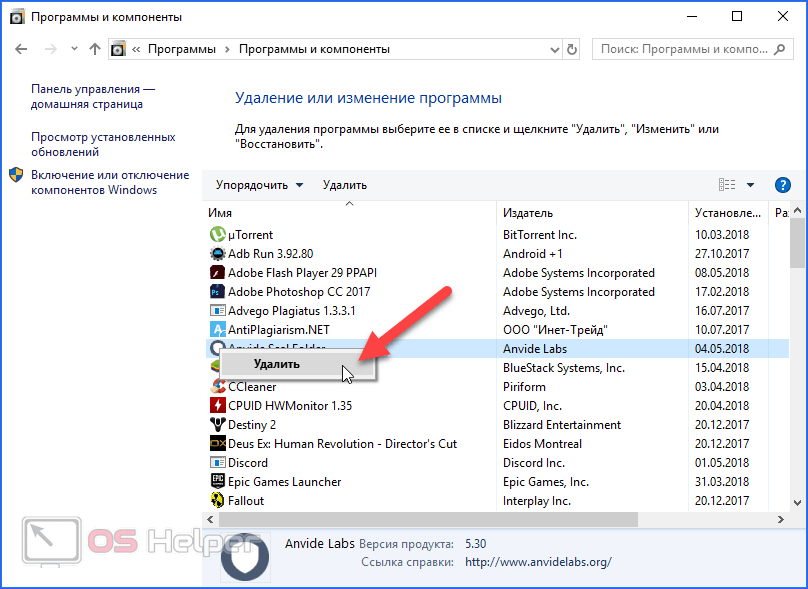
После выполнения описанной процедуры перезагрузите компьютер и проверьте наличие рекламы в браузерах. Если она осталась, то двигаемся далее.
Второй шаг ручной очистки – это удаление расширений в браузере. Вам необходимо найти те плагины, которые установились автоматически без вашего участия. Рассмотрим процедуру на примере Google Chrome (по аналогии удаление можно выполнить в Опере, Яндекс Браузере, и Мозилле Фаерфокс):
- Запустите браузер и откройте боковое меню. В нем перейдите по вкладкам «Дополнительные инструменты» — «Расширения».
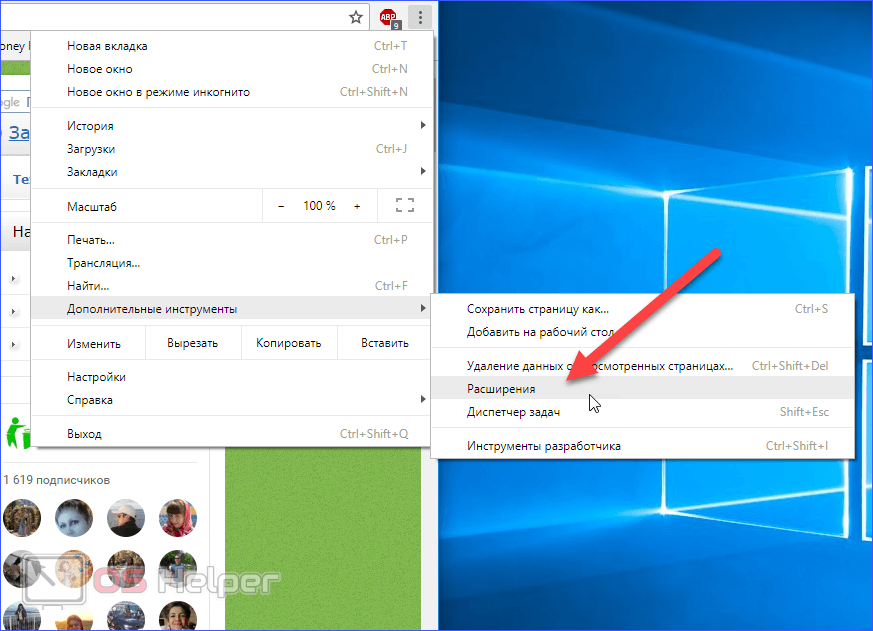
- В списке установленных дополнений найдите подозрительные пункты и кликните по кнопке «Удалить».
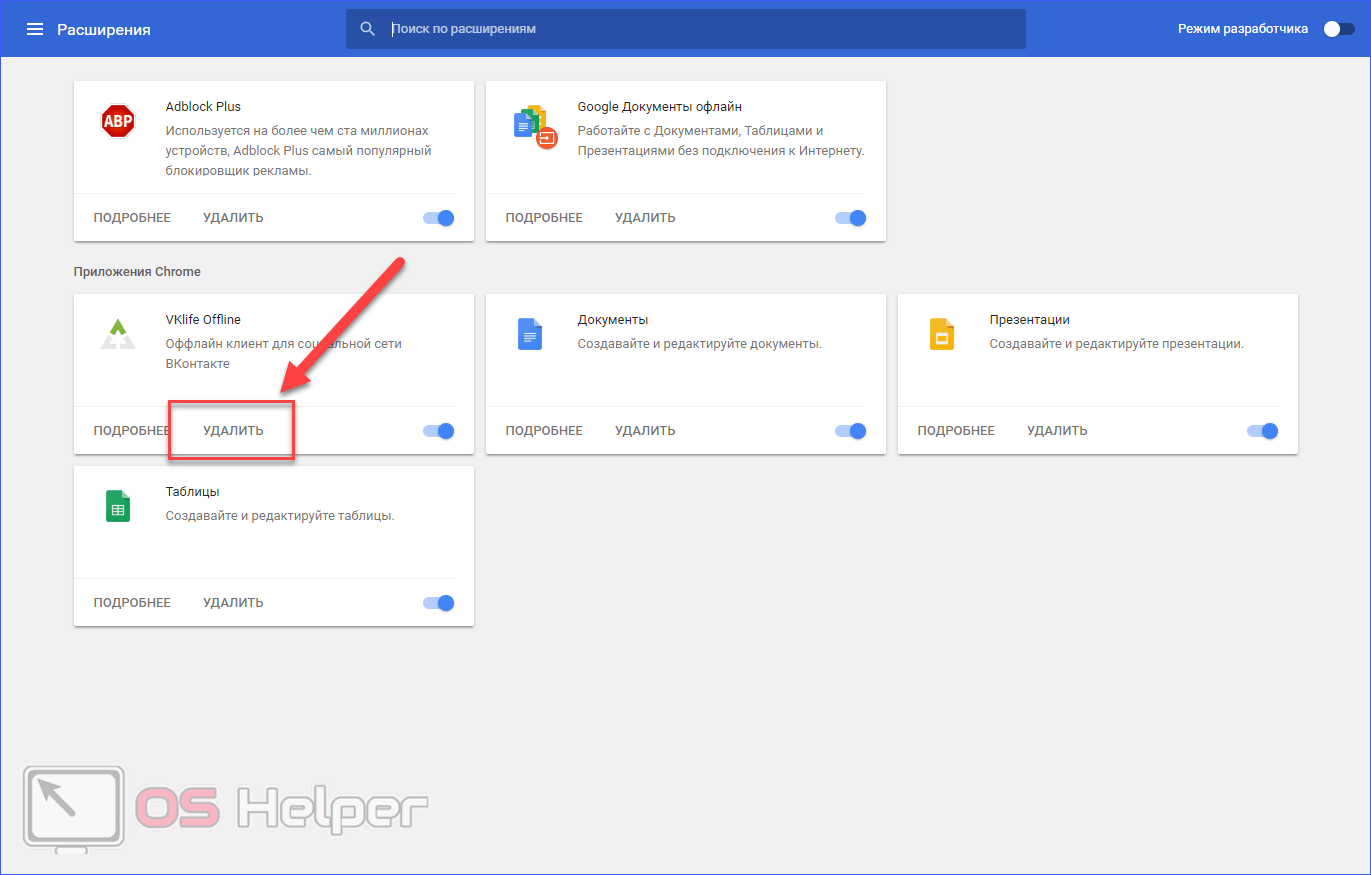
Если избавление от плагинов не помогло, то нужно проверить параметры запуска браузера. Для этого следует зайти в свойства ярлыка:
- Кликните ПКМ по ярлыку браузера на рабочем столе и нажмите на пункт «Свойства».
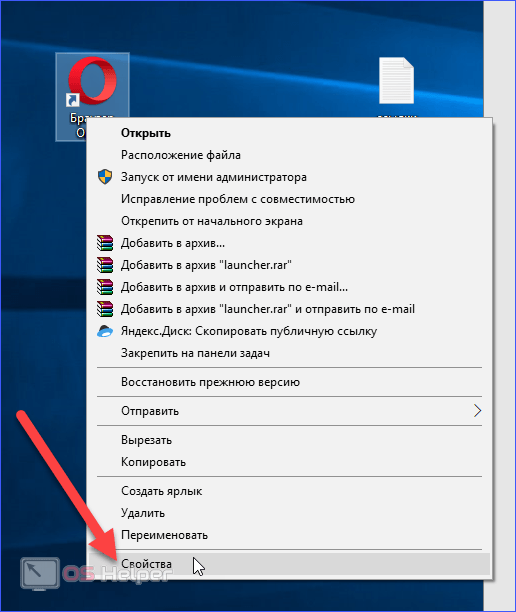
- Обратите внимание на поле «Объект» во вкладке «Ярлык». Если после указания пути к исполнительному файлу находится адрес сайта, то его необходимо срочно удалить. После этого закройте окно кнопкой ОК.
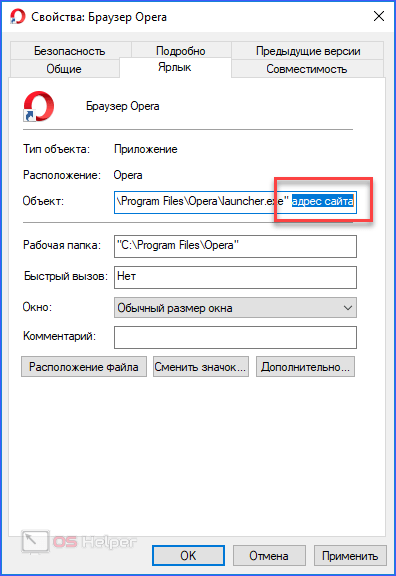
Еще один способ ручной очистки – это сброс настроек браузера. В Google Chrome для этого необходимо сделать следующее:
- В меню программы откройте «Настройки».
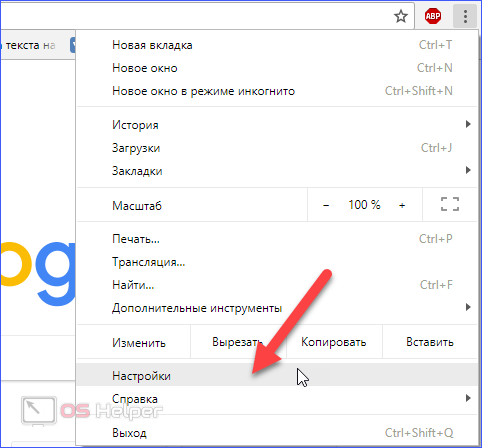
- Пролистайте страницу вниз и кликните на «Дополнительные».
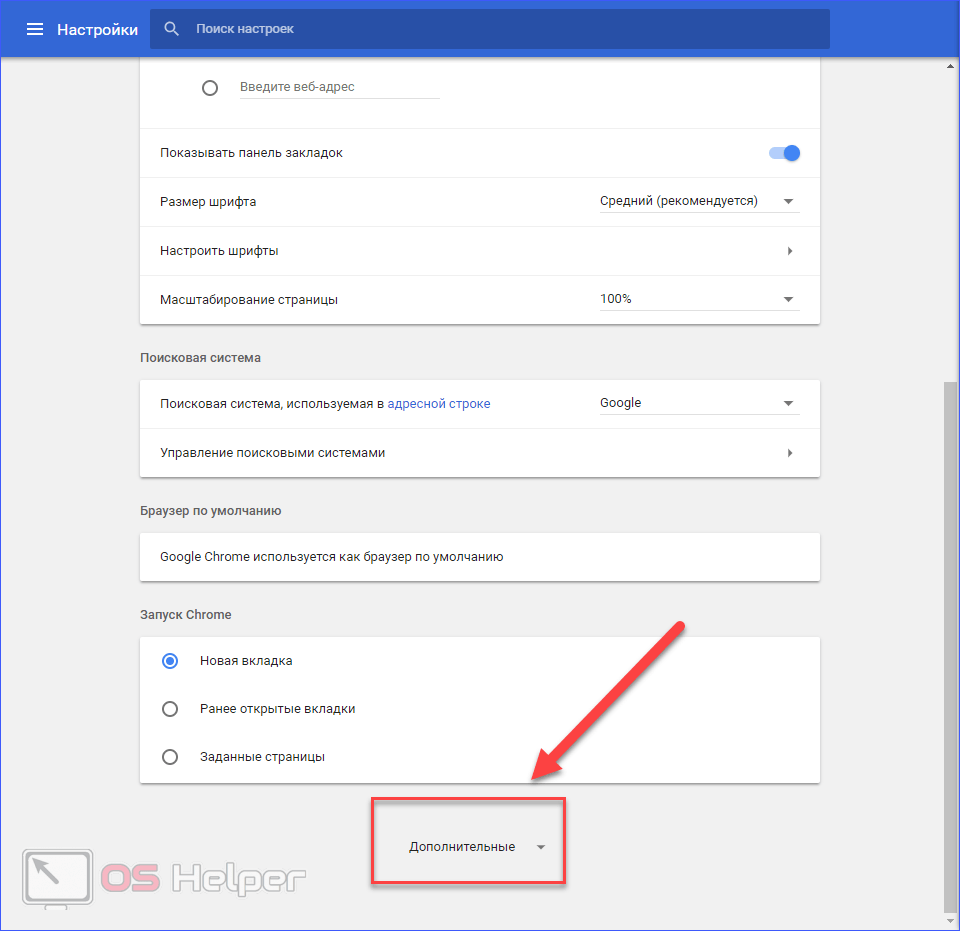
- Снова пролистайте вниз до кнопки «Сбросить настройки» и нажмите на нее.
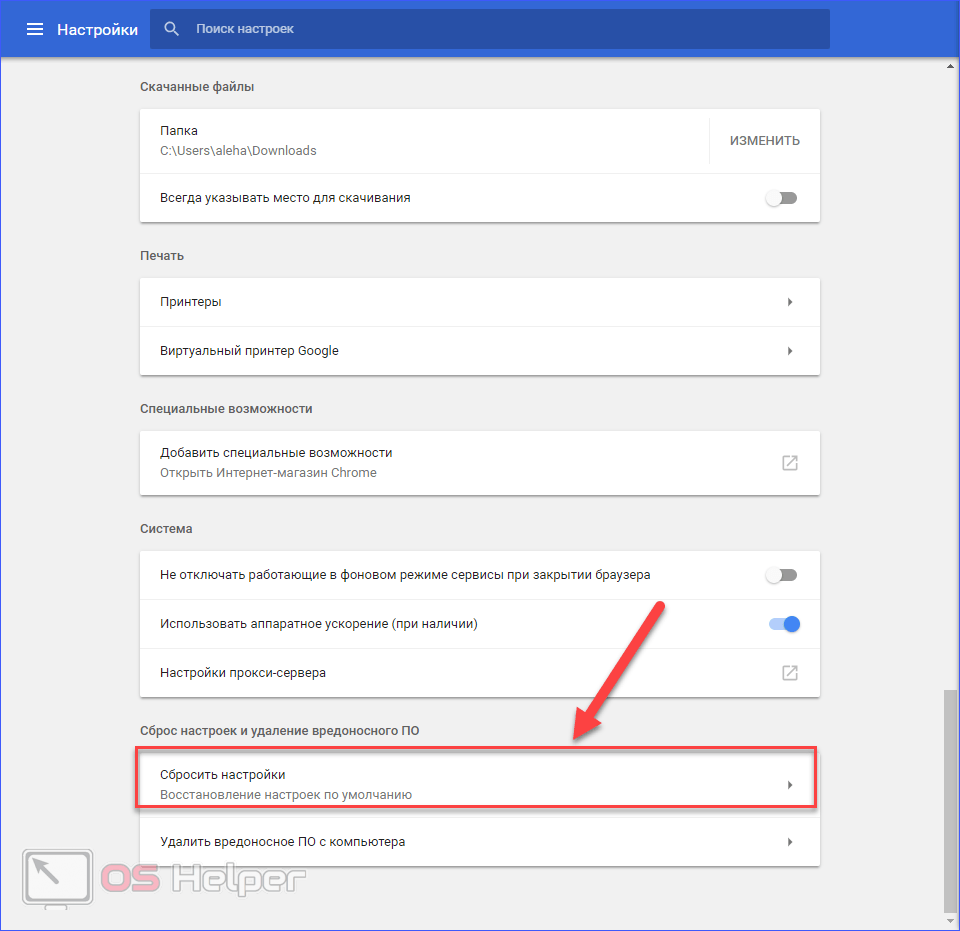
- Подтвердите выполнение процедуры.
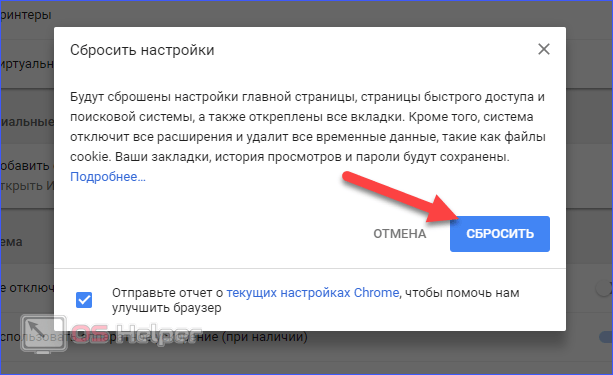
После этого проверьте успешность операции.
Последний вариант очистки – проверка планировщика заданий. Вредоносное ПО зачастую создает задачи по запуску рекламных блоков автоматически. Их необходимо удалить вручную. Для этого воспользуйтесь инструкцией:
- Запустите окно «Выполнить» с помощью комбинации [knopka]Win[/knopka]+[knopka]R[/knopka]. Введите команду «taskschd.msc» и нажмите «ОК».
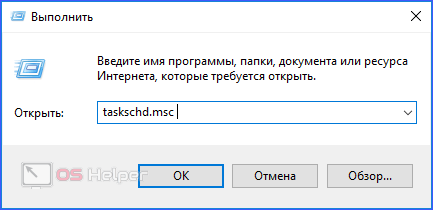
- В левой части планировщика выберите «Библиотека планировщика заданий».
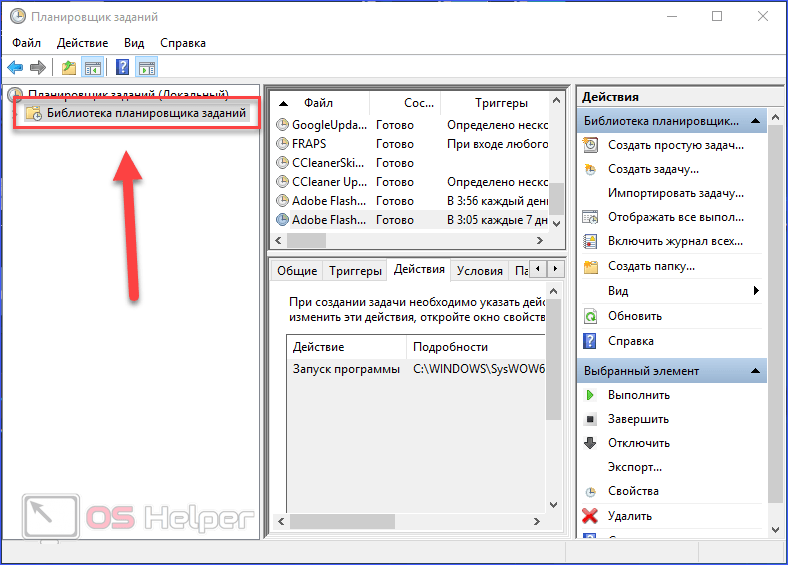
- В центральном блоке находится список созданных задач. Выделяя каждую из них, в нижней части вы увидите описание. Откройте вкладку «Действия», чтобы узнать, какой процесс запускает данная задача. Если вместо пути к исполнительному файлу на жестком диске здесь находится chrome.exe/opera.exe или другой браузер, а затем идет адрес сайта, то эту задачу можно смело удалять.

- Чтобы удалить задачу, достаточно выделить нужную строку и нажать на кнопку «Удалить» в правой части окна.
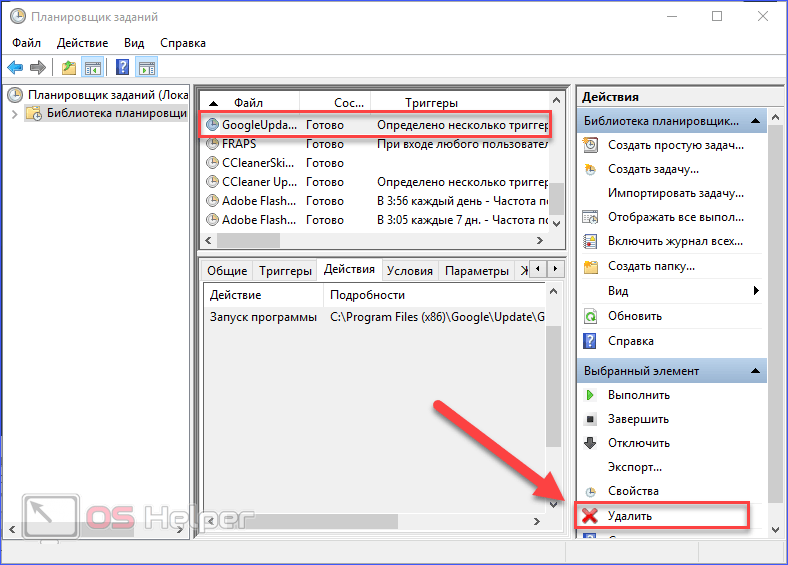
- Подтвердите действие.

Как удалить Advertisement Powered By

Как не крути, но для неопытного пользователя интернет может таить огромное количество неприятных сюрпризов. Что я имею в виду? Разумеется, чудесное приложение Advertisement Powered By, которое хоть и не нарушает работу системы, но насильственно вставляет практически на каждый открытый сайт большое количество рекламы.
Удалить Advertisement Powered By не могут даже специальные антивирусы, а изменённая липовая стартовая страница в браузере может подействовать на нервы больше всего. Сегодня я и хочу рассказать, как убрать Advertisement Ads By albireo с компьютера, поэтапно расписав все необходимые действия. Что же, приступаем!
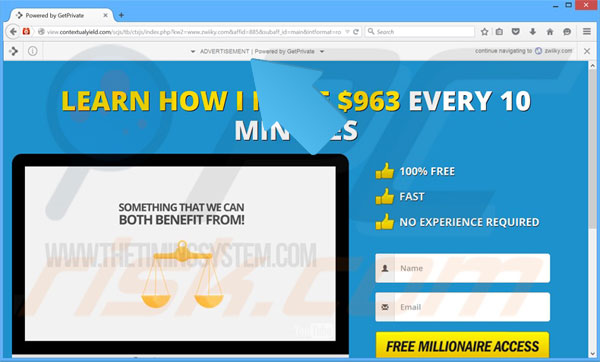
Реклама Advertisement Powered By
Как Advertisement устанавливается на ПК
Чаще всего Advertisement Powered By попадает на компьютер двумя способами:
- При скачивании недобросовестных файлов выдающих себя за что-то другое.
- Как программа от партнёров в установочном файле другой программы.

Веб-страница заблокирована расширением Advertisement
Защитится от подобного рекламного вируса, мне помогает две вещи – активный антивирус и внимательность во время установок программ (снимаем галочки при установке). Тем не менее, если заражение уже произошло, антивирус уже не поможет – время разбираться самостоятельно.
Удаляем выскакивающую рекламу Advertisement Ads By
Первым делом стоит деинсталлироватьчерез обычную встроенную утилиту (удаление программ). Для этого:
- Закрываем браузер и все его процессы (если придётся, завершаем через “Диспетчер задач”).
- Кнопка «Пуск» — «Панель управления» — «Удаление программы».
- Находим в списке «Advertisement Powered By» и нажимаем на «Удалить».
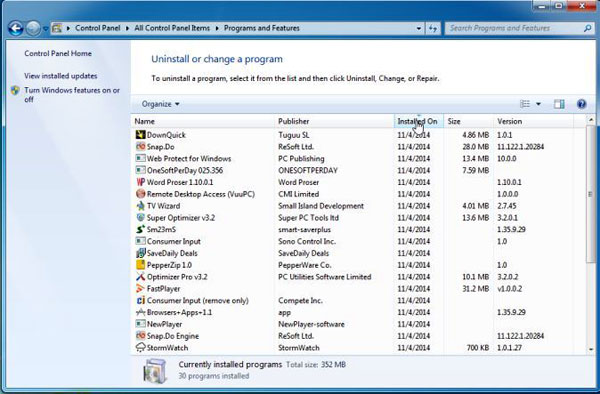
Кроме этого, удалить папку с приложением можно и вне этой вкладки. Как это сделать можете посмотреть в этом видео:
Здесь рассказывается о том, как найти месторасположение нужной папки Advertisement и удалить просто через правую кнопку мыши. Речь идёт о программе с несколько другим названием, но она работает по идентичному принципу и метод является универсальным.
Удаляем следы Advertisement Powered By из браузера
В своем браузере я заметил также и появление нового расширения от этой программы, поэтому принялся его удалять. Для того чтобы это сделать, в каждом браузере есть своя определённая команда, например.
- В Гугл Хром это: «Alt + F» — «Инструменты» — «Расширения». В этом списке находим Advertisement Powered By – убираем галочку и нажимаем на мусорный бачок.
- В Mozilla Firefox: «Shift + Ctrl + A» – После этого, тоже самое.
- Internet Explorer: «Alt + T» — «панель инструментов» — «Отключить Advertisement Powered By albireo» — «Больше информации» и подтверждаем, нажав на «Отключить».

Чистим реестр
Дальше я принялся чистить и реестр. Для этого, открываем файл «regedit» и через поиск ищем «Advertisement Powered By triangulum», удаляя все документы которые программа найдёт.
Использование программ для очистки оставшихся заражённых файлов
Антивирус в удалении программы Advertisement Ads By triangulum не поможет! А вот к списку полезных утилит можно отнести AdwCleaner и UnhackMe. После запуска первой, она сканирует всю систему и, выдав полный список вирусов, предложит их удалить, что я и сделал.
Потом перезапускаем компьютер, запускаем UnhackMe. Её главная задача это удалить все вирусы и руткиты, ответственные за перенаправление поискового запроса, на те самые сайты с рекламой. Суть использования идентична первой программе, но после использования – советую её сразу удалить. Она работает хорошо, даже слишком, постоянно напоминая о себе и проверяя систему снова и снова. На этом всё, надеюсь, вы нашли что искали!
Источник: grozza.ru